
Spisu treści:
- Krok 1: Zasada:
- Krok 2: Uwaga tutaj:
- Krok 3: Wymagane komponenty:
- Krok 4: Schemat obwodu:
- Krok 5: Podłącz potencjometr i wyświetlacz LCD do płyty do chleba, jak pokazano na rysunku
- Krok 6: Połącz pin Rx Arduino (pin 0) z pinem D4 wyświetlacza LCD
- Krok 7: Teraz podłącz pin 1 Arduino do pinu D5 wyświetlacza LCD
- Krok 8: Połącz pin 2, pin 3 Arduino z pinami D6 i D7 wyświetlacza LCD
- Krok 9: Teraz podłącz przewód połączeniowy ze styku 4 Arduino za pomocą styku RS (Reset) wyświetlacza LCD
- Krok 10: Połącz pin 5 Arduino z pinem Enable (E) wyświetlacza LCD, jak pokazano na rysunku
- Krok 11: Podłącz pin uziemiający Arduino do pinu uziemiającego płyty do chleba
- Krok 12: I zacisk zasilania do szyny dodatniej deski do chleba
- Krok 13: Teraz weź czujnik wilgotności i temperatury DHT11, jak pokazano na rysunku
- Krok 14: Podłącz czujnik wilgotności DHT11 do pinów Arduino, jak pokazano na rysunku
- Krok 15: Podłączono czujnik wilgotności i temperatury DHT11
- Krok 16: Teraz podłącz zasilacz przez kontroler Arduino, jak pokazano na poniższym rysunku
- Krok 17: Następnie uzyskujemy temperaturę i wilgotność otoczenia
- Krok 18: W ten sposób otrzymamy dane wyjściowe na naszym wyświetlaczu LCD
- Autor John Day [email protected].
- Public 2024-01-30 11:28.
- Ostatnio zmodyfikowany 2025-01-23 15:02.

Czujnik wilgotności to niezawodny i prosty projekt elektroniczny do pomiaru temperatury i wilgotności w atmosferze. Czujnik wilgotności DHT11 jest używany w obwodzie, a wyjście jest wyświetlane na wyświetlaczu LCD. Jest szeroko stosowany w systemach wentylacji ogrzewania, stacjach pogodowych, systemach automatyki domowej itp. Wilgotność w atmosferze jest łatwo wykrywana i mierzona za pomocą tego prostego obwodu elektronicznego. Zróbmy nasz projekt i zrozummy zasadę.
Krok 1: Zasada:
Czujnik wilgotności służy do pomiaru i wykrywania temperatury w otoczeniu. Do tej detekcji wykorzystywany jest czujnik DHT11, a mikroprocesor Arduino wysyła sygnały, które są podłączone do zasilacza. Potencjometr służy do kontroli rezystancyjnego przepływu prądu w płytce drukowanej. Więc to jest podstawowa zasada i działanie projektu elektronicznego, zróbmy nasz projekt.
Krok 2: Uwaga tutaj:
Jak wszyscy wiemy, nasz świat cierpi z powodu wysoce zakażonej pandemii COVID-19. Tak więc, dla świadomości i odpowiedzialności społecznej, Utsource zapewnia 0 zysk ze sprzedaży jednorazowych artykułów medycznych.
Proszę sprawdzić i nosić maski, gdy wychodzisz!
Zdobądź wszystkie rzeczy stąd
1. Termometr na podczerwień
2. Maski KN95 (10 szt.)
3. Jednorazowe maski chirurgiczne (50 szt.)
4. Okulary ochronne (3 szt.)
5. Jednorazowe kombinezony ochronne (1 szt.)
6. Jednorazowe rękawiczki lateksowe (100 szt.)
Krok 3: Wymagane komponenty:
1. Arduino UNO (1)
2. Czujnik temperatury i wilgotności DHT11 (1)
3. Wyświetlacz LCD 16*2 (1)
4. Potencjometr 10k Ohm (1)
5. (5-9)V Zasilanie (1)
6. Deska do chleba (1)
7. Podłączanie przewodów (w razie potrzeby)
Krok 4: Schemat obwodu:
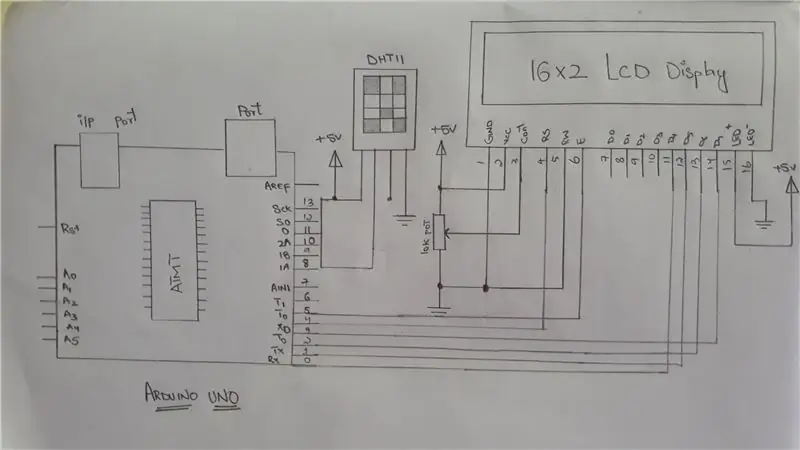
Krok 5: Podłącz potencjometr i wyświetlacz LCD do płyty do chleba, jak pokazano na rysunku

Krok 6: Połącz pin Rx Arduino (pin 0) z pinem D4 wyświetlacza LCD

Krok 7: Teraz podłącz pin 1 Arduino do pinu D5 wyświetlacza LCD

Krok 8: Połącz pin 2, pin 3 Arduino z pinami D6 i D7 wyświetlacza LCD

Krok 9: Teraz podłącz przewód połączeniowy ze styku 4 Arduino za pomocą styku RS (Reset) wyświetlacza LCD

Krok 10: Połącz pin 5 Arduino z pinem Enable (E) wyświetlacza LCD, jak pokazano na rysunku

Krok 11: Podłącz pin uziemiający Arduino do pinu uziemiającego płyty do chleba

Krok 12: I zacisk zasilania do szyny dodatniej deski do chleba

Krok 13: Teraz weź czujnik wilgotności i temperatury DHT11, jak pokazano na rysunku

Krok 14: Podłącz czujnik wilgotności DHT11 do pinów Arduino, jak pokazano na rysunku

Krok 15: Podłączono czujnik wilgotności i temperatury DHT11

Krok 16: Teraz podłącz zasilacz przez kontroler Arduino, jak pokazano na poniższym rysunku

Krok 17: Następnie uzyskujemy temperaturę i wilgotność otoczenia

Krok 18: W ten sposób otrzymamy dane wyjściowe na naszym wyświetlaczu LCD

Jest to więc podstawowa zasada i działanie czujnika wilgotności na Arduino.
Dziękuję.
Zalecana:
Jak korzystać z czujnika wilgotności i temperatury DHT22 z Arduino: 6 kroków

Jak używać czujnika wilgotności i temperatury DHT22 z Arduino: W tym samouczku nauczymy się używać czujnika wilgotności i temperatury DHT22 z Arduino i wyświetlać wartości na wyświetlaczu OLED. Obejrzyj wideo
Jak korzystać z czujnika wilgotności i temperatury DHT12 I2C z Arduino: 7 kroków

Jak korzystać z czujnika wilgotności i temperatury DHT12 I2C z Arduino: W tym samouczku dowiemy się, jak używać czujnika wilgotności i temperatury DHT12 I2C z Arduino i wyświetlać wartości na wyświetlaczu OLED. Obejrzyj wideo
Monitor pogody M5Stack M5stick C oparty na ESP32 z DHT11 - Monitoruj wskaźnik temperatury, wilgotności i ciepła na M5stick-C za pomocą DHT11: 6 kroków

Monitor pogody M5Stack M5stick C oparty na ESP32 z DHT11 | Monitoruj wskaźnik temperatury, wilgotności i ciepła na M5stick-C Z DHT11: Cześć, w tej instrukcji dowiemy się, jak połączyć czujnik temperatury DHT11 z m5stick-C (płytka rozwojowa firmy m5stack) i wyświetlić go na wyświetlaczu m5stick-C. W tym samouczku odczytamy temperaturę, wilgotność i amp; ciepło ja
Jak korzystać z czujnika temperatury DHT11 z Arduino i temperatury drukowania, ciepła i wilgotności: 5 kroków

Jak używać czujnika temperatury DHT11 z Arduino i drukowania temperatury, ciepła i wilgotności: Czujnik DHT11 służy do pomiaru temperatury i wilgotności. Są bardzo popularnymi hobbystami elektroniki. Czujnik wilgotności i temperatury DHT11 ułatwia dodawanie danych o wilgotności i temperaturze do projektów elektroniki DIY. To za
Samouczek Jak korzystać z czujnika wilgotności DHT11: 4 kroki

Samouczek Jak korzystać z czujnika wilgotności DHT11: Opis: Temperatura i wzmacniacz DHT11; Czujnik wilgotności posiada funkcję pomiaru temperatury i; zespół czujnika wilgotności ze skalibrowanym wyjściem sygnału cyfrowego. Korzystając z wyjątkowej techniki akwizycji sygnału cyfrowego oraz temperatury i temperatury technologia wykrywania wilgoci
